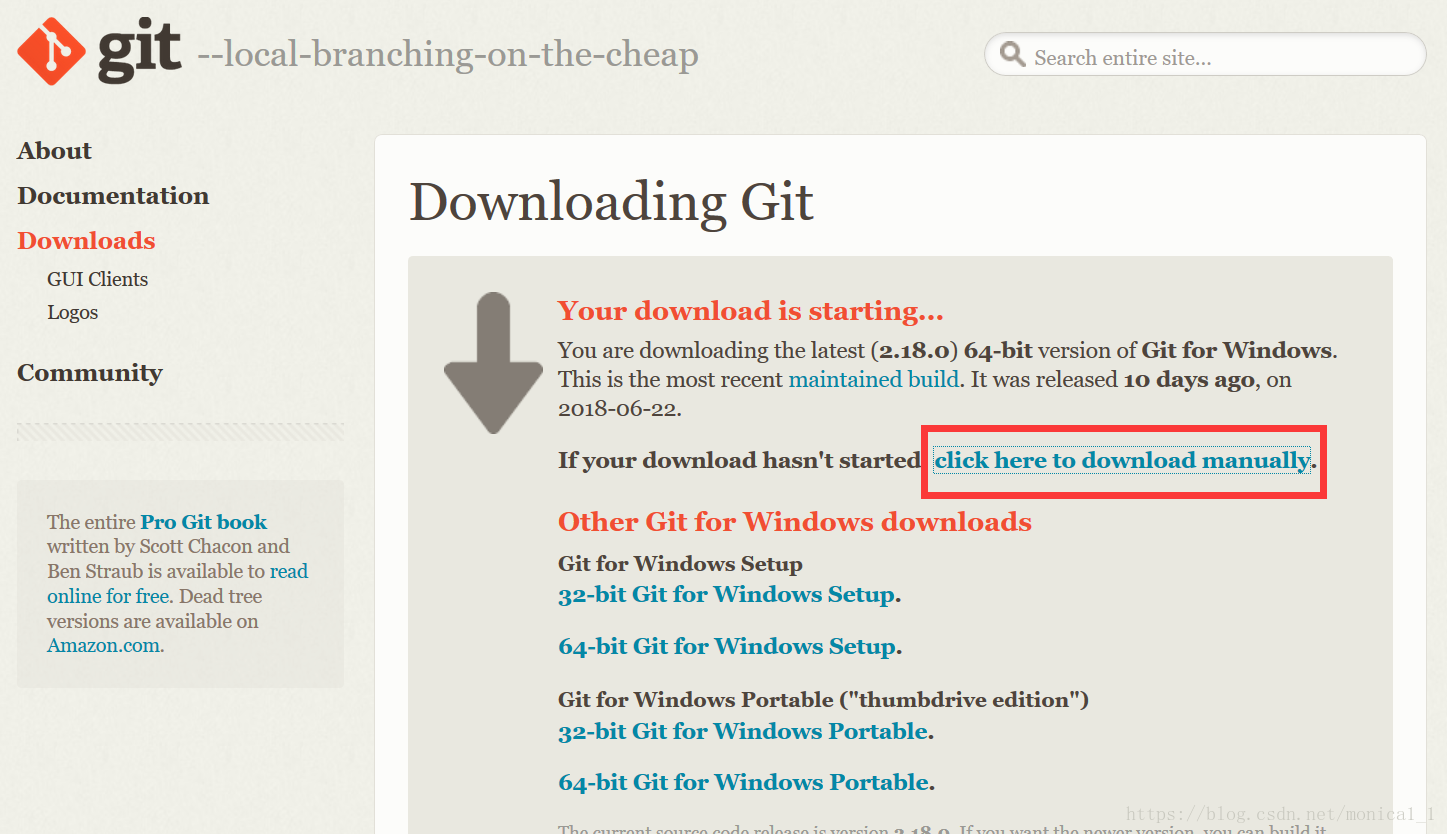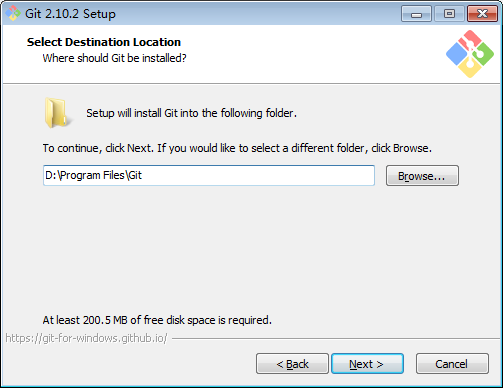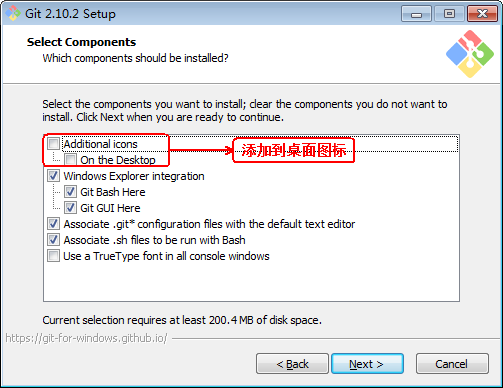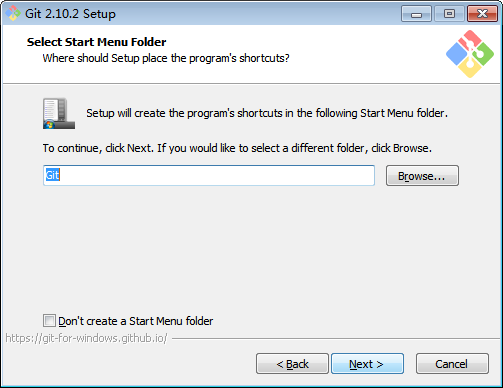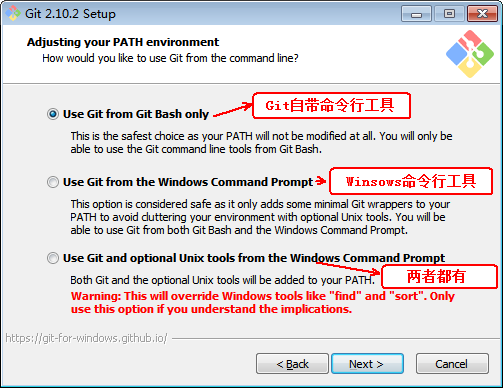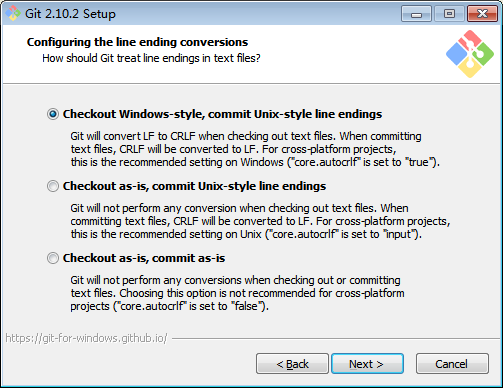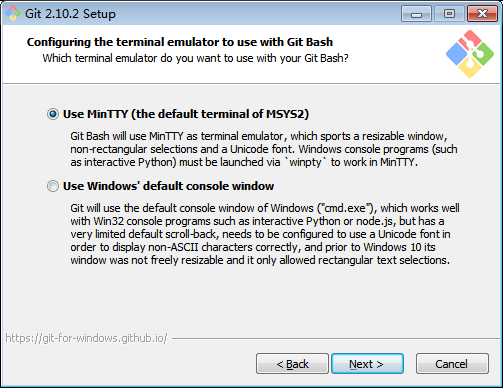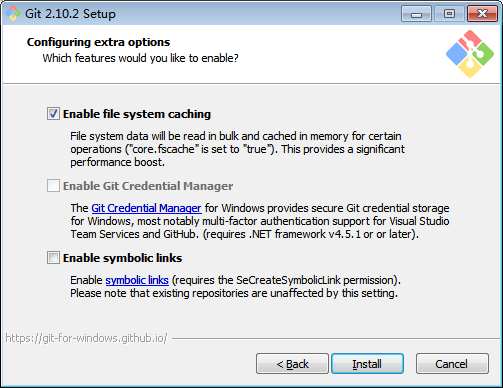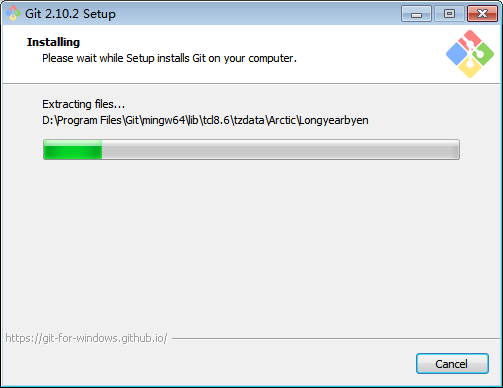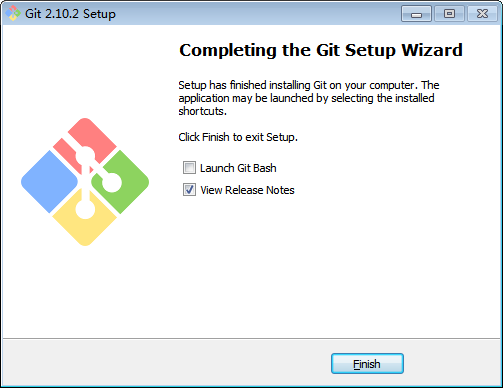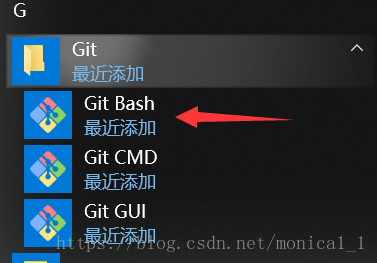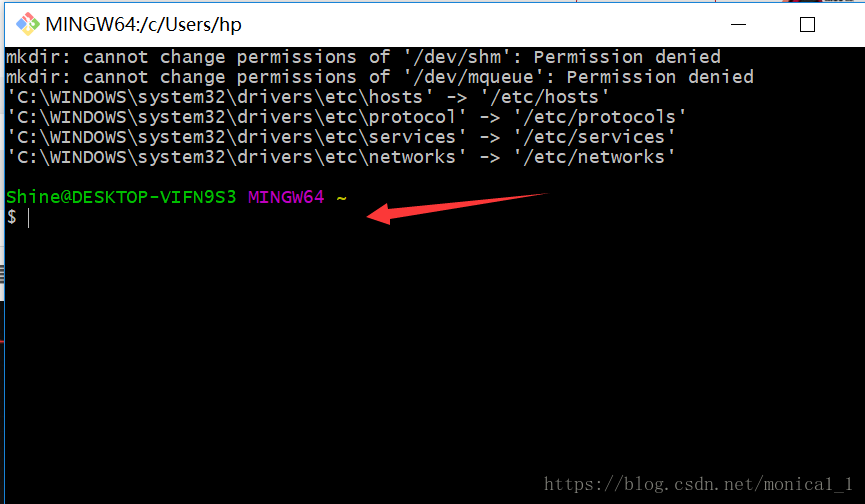Git:git安裝教程和檢查是否安裝成功
分散式:Git版本控制系統是一個分散式的系統,是用來儲存工程原始碼歷史狀態的命令列工具。
儲存點:Git的儲存點可以追蹤原始碼中的檔案, 並能得到某一個時間點上的整個工程專案的狀態;可以在該儲存點將多人提交的原始碼合併, 也可以回退到某一個儲存點上。
Git離線操作性:Git可以離線進行程式碼提交,因此它稱得上是完全的分散式處理,Git所有的操作不需要線上進行;這意味著Git的速度要比SVN等工具快得多,因為SVN等工具需要線上時才能操作,如果網路環境不好, 提交程式碼會變得非常緩慢。
Git基於快照:SVN等老式版本控制工具是將提交點儲存成補丁檔案,Git提交是將提交點指向提交時的專案快照,提交的東西包含一些元資料(作者,日期,GPG等)。
Git的分支和合並:分支模型是Git最顯著的特點,因為這改變了開發者的開發模式,SVN等版本控制工具將每個分支都要放在不同的目錄中,Git可以在同一個目錄中切換不同的分支。
分支即時性:建立和切換分支幾乎是同時進行的,使用者可以上傳一部分分支,另外一部分分支可以隱藏在本地,不必將所有的分支都上傳到GitHub中去。
分支靈活性:使用者可以隨時建立、合併、刪除分支,多人實現不同的功能,可以建立多個分支進行開發,之後進行分支合併,這種方式使開發變得快速、簡單、安全。
Git客戶端下載
截止部落格釋出的時間,Git最新版本是2.10.2。我們可以從官網下載,官網下載連結如下:
如果覺得官網下載太慢,也可以從如下CSDN的連結下載:
點選 click here to download manually
Git客戶端安裝過程
1.雙擊安裝程式“Git-2.10.2-64-bit.exe”,顯示截圖如下:
2.點選“Next”,顯示截圖如下:
根據自己的情況,選擇程式的安裝目錄。
3.繼續點選“Next”,顯示截圖如下:
說明:
(1)圖示元件(Addition icons) : 選擇是否建立桌面快捷方式。
(2)桌面瀏覽(Windows Explorer integration) : 瀏覽原始碼的方法,使用bash 或者 使用Git GUI工具。
(3)關聯配置檔案 : 是否關聯 git 配置檔案, 該配置檔案主要顯示文字編輯器的樣式。
(4)關聯shell指令碼檔案 : 是否關聯Bash命令列執行的指令碼檔案。
(5)使用TrueType編碼 : 在命令列中是否使用TruthType編碼, 該編碼是微軟和蘋果公司制定的通用編碼。
4.選擇完之後,點選“Next”,顯示截圖如下:
開始選單快捷方式目錄:設定開始選單中快捷方式的目錄名稱, 也可以選擇不在開始選單中建立快捷方式。
5.點選“Next”,顯示截圖如下:
設定環境變數
選擇使用什麼樣的命令列工具,一般情況下我們預設使用Git Bash即可:
(1)Git自帶:使用Git自帶的Git Bash命令列工具。
(2)系統自帶CMD:使用Windows系統的命令列工具。
(3)二者都有:上面二者同時配置,但是注意,這樣會將windows中的find.exe 和 sort.exe工具覆蓋,如果不懂這些儘量不要選擇。
6.選擇之後,繼續點選“Next”,顯示如下:
選擇提交的時候換行格式
(1)檢查出windows格式轉換為unix格式:將windows格式的換行轉為unix格式的換行再進行提交。
(2)檢查出原來格式轉為unix格式:不管什麼格式的,一律轉為unix格式的換行再進行提交。
(3)不進行格式轉換 : 不進行轉換,檢查出什麼,就提交什麼。
7.選擇之後,點選“Next”,顯示截圖如下:
8.選擇之後,點選“Next”,顯示截圖如下:
9.選擇之後,點選“Install”,開始安裝,截圖顯示如下:
10.安裝完成之後,顯示截圖如下:
這樣,我們的Git客戶端就下載並安裝完成了。
測試是否安裝成功:
點選Git Bash
出現下圖所示,說明安裝成功
歡迎加入 CSDN技術交流群:QQ群:681223095,方便問題討論。博主不一定長期線上,但是qq群裡會有很多熱心的小夥伴,大家一起討論解決問題。
關注公眾號,更多學習內容給予推送,爭取每日更新